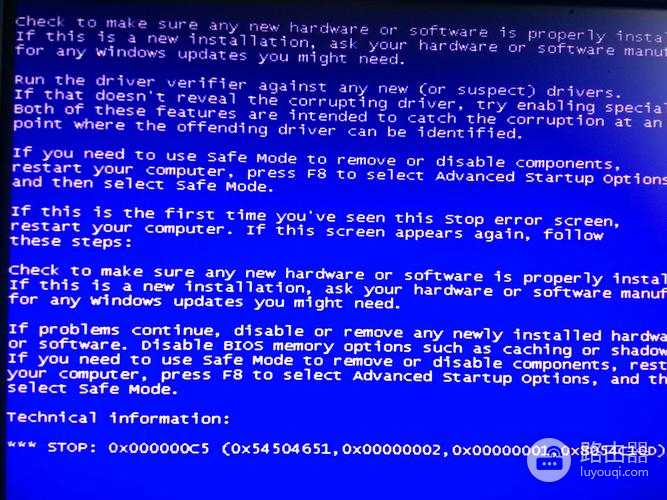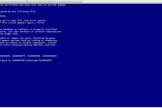删驱动精灵结果蓝屏了怎么解决
电脑中常常需要安装驱动程序来确保硬件能够正常运行。在安装或更新驱动程序时,不少人会选择使用驱动精灵等自动化工具来帮助完成这一操作。然而,有时候使用驱动精灵可能会导致出现意外情况,比如蓝屏的情况。
我们需要了解蓝屏的原因。蓝屏通常是由于系统文件损坏或驱动冲突引起的。在删除驱动精灵时,如果删除了系统关键驱动或与其他驱动发生了冲突,就有可能导致蓝屏问题的出现。
推荐小伙伴们下载:快快蓝屏修复助手(点击即可下载)<<<<。一键检测,快速修复各种Windows系统电脑蓝屏问题!
当遇到蓝屏问题时,第一步是重启电脑。有时候电脑只是因为一时的故障而导致蓝屏,重启后可能会恢复正常。如果蓝屏问题仍然存在,可以尝试以下解决方法。
一种解决办法是进入安全模式。安全模式是一种启动模式,只加载系统必要的驱动和服务,可以帮助我们排除一些驱动或软件的问题。在重启电脑时,按下F8或Shift+F8键,选择进入安全模式。如果成功进入安全模式,就可以尝试恢复系统到之前的一个稳定状态,或者卸载驱动精灵。
如果无法进入安全模式,我们可以尝试使用系统恢复功能。大部分Windows操作系统都提供了系统还原功能,可以将系统恢复到之前的一个时间点。在蓝屏后的重启界面上,选择“修复你的计算机”或“高级修复选项”,然后选择“系统还原”。按照提示选择一个可用的还原点,并按照指示完成系统还原的过程。
如果以上方法都无效,我们可以考虑使用系统修复工具。Windows操作系统提供了一些修复工具,可以帮助我们修复系统文件错误。在蓝屏后的重启界面上,选择“修复你的计算机”或“高级修复选项”,然后选择“启动修复”或“自动修复”。系统会自动扫描和修复一些常见的系统错误。
当然,如果以上方法仍然无法解决蓝屏问题,我们可能需要考虑重新安装操作系统。在进行重新安装之前,建议先备份重要的数据,以免丢失。